13个Excel实用技巧,第2个最常用,最后一个绝了!快!
哈喽~你们简道云的小简来啦~有小伙伴说,天天做excel数据都要加班,
其实大部分原因是由于Excel不够熟!!!
So...今天小简教大家13个常用的Excel实用技巧,掌握后,工作效率能提升好几倍!不加班,不是梦!
今日技巧介绍速览:
- 分类录入序号
- 快速生成下拉菜单
- 利用下拉菜单输入
- 快速找到工作表
- 快速录入日期、百分数等其他技巧
- 批量输入公式或字符
- 快速对齐姓名
- 快速拆分文本
- 数字后留空
- 算式前批量添加等号
- 快速复制可见单元格
- 按颜色筛选
- 筛选后保持序号连续
- 自动拖拽可视化
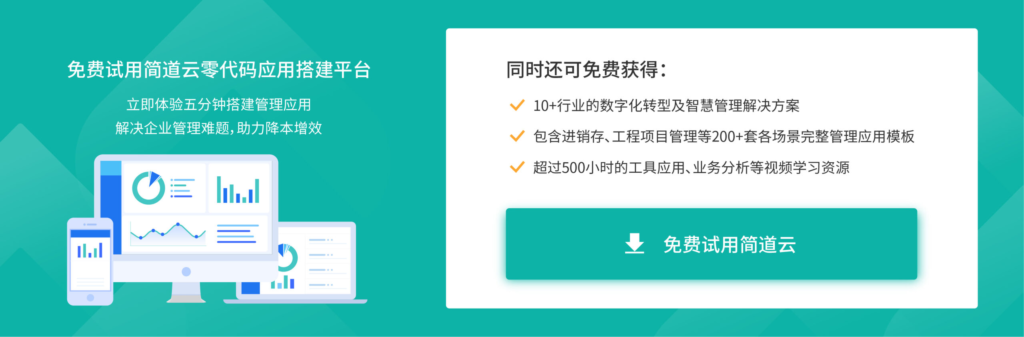
1、分类录入序号
分类别编序号,可用公式:=COUNTIF(B$2:B2,B2)
2、快速生成下拉菜单
平时工作需要,要生成一个下拉菜单,这时就能借用数据验证进行设置啦!
选中区域 - 数据 - 数据验证 - 验证条件 - 序列 - 最后输入数据源。
图片步骤示例:
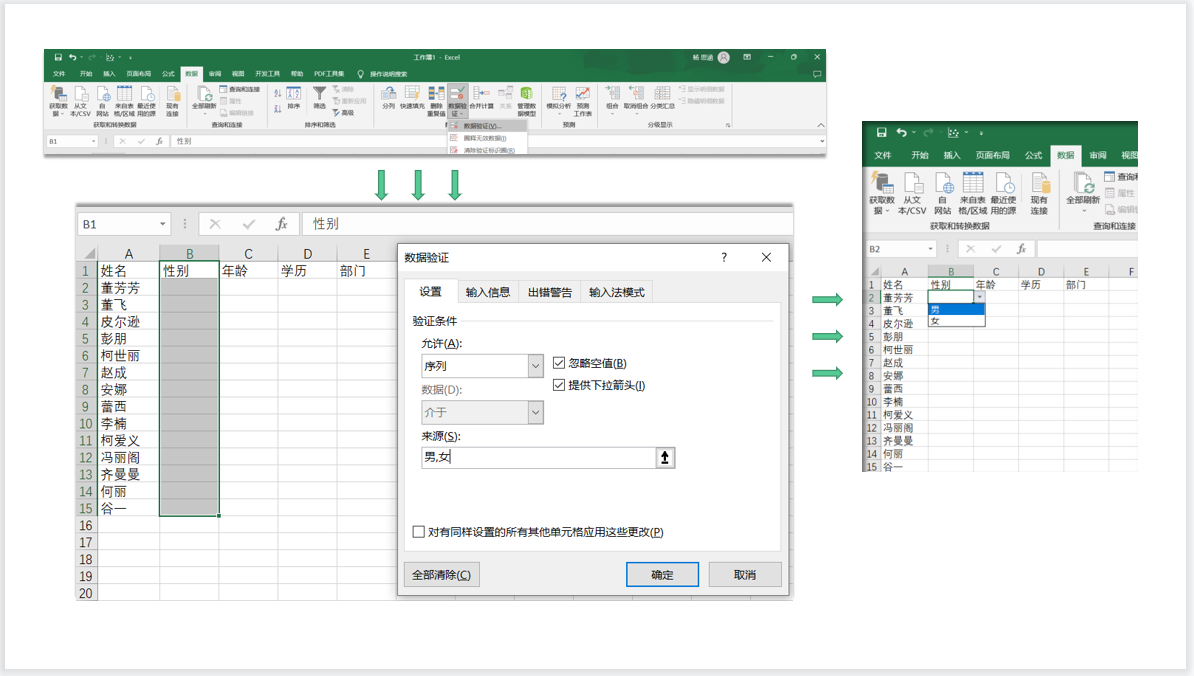
3、利用下拉菜单输入
选中区域 - 数据 - 数据验证(有效性) - 允许 :序列,输入用逗号隔开的内容
注意:逗号,要在英文状态下,输入

4、快速找到工作表
有小伙伴问,在一个工作簿中有N个工作表,该如何快速实现查找呢?
很简单!
右击左下方的黑色三角形,即可看到N个工作表,最后点击想要查找的表就ok。
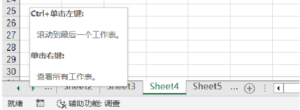
5、快速录入日期、百分数等其他技巧
这类技巧,在工作中是经常用到,建议大家掌握起来!
①输入今年日期,不用输入年:点一下工具栏中的短日期,直接输入:月-日,即可。
操作:单击开始-下拉常规-点击短日期
②输入百分数:点一下工具栏中的%,输入数字即可。
操作:单击开始-下拉常规-点击%
③像周期、甲乙丙...某些数据,只需按住Ctrl键,拖动生成的!
6、批量输入公式或字符
如果一个区域需要输入同一个公式,特别是不相邻的区域,就用Ctrl+Enter吧。
操作:按Ctrl+g打开定位窗口 - 输入公式 - 按Ctrl+Enter,批量输入。
7、快速对齐姓名
在录入名字时,你会发现有的名字长有的名字短,这时想对齐名字,该怎么处理呢?
可以通过分散对齐来实现。
操作:选中区域,按下Ctrl+1,打开设置单元格格式,在水平对齐中选择分散对齐即可。
8、快速拆分文本
有时需要把一些信息进行处理并拆分开,比如在整理公司人员信息时,部门、岗位和人员姓名显示在同一个单元格内,现在我们需要把这三个内容拆分开。
使用Excel的分列 功能是个不错的选择。。
操作:插入2列 - 选中目标数据 - 数据 - 分列 - 分列符号 - 其他: - 下一步 - 完成
注意:这里需要观察数据的结构,例如数据由"、"隔开,那么分列符号就是"、"

9、数字后留空
若想在数字后留空格
按Ctrl+1打开自定义格式 - 数字类型中选择自定义 - 在G/通用格式后面输入1个空格即可。
10、算式前批量添加等号
操作:输入一个空格 - 输入=2×3×5 - 选中区域 - 按Ctrl+E,即可快速添加等号。

11、快速复制可见单元格
若只想复制可见单元格内容,操作:
先选中区域 - 按快捷键Alt+;- Ctrl+C再Ctrl+V - 即可成功复制粘贴
注意👇:
Ctrl+0 隐藏单元格或者区域所在的列;
Ctrl+Shift+0 取消;
Ctrl+9 隐藏单元格或者区域所在的行;
Ctrl+Shift+9 取消隐藏单元格或者区域的行。
12、按颜色筛选
用鼠标选中你要的颜色 - 右击选择筛选 - 按所选单元格所在的颜色筛选。
13、筛选后保持序号连续
利用公式:=SUBTOTAL(103,$B$3:B3)*1
注释:乘1 之后,就是变成了数值。
讲解函数:
SUBTOTAL函数:① 语法:=SUBTOTAL(function_num,ref1,[ref2],...)② 具体参数有:为操作、事件、方法、属性、函数或过程提供信息的值。③Function_num 必需。点击添加图片描述(最多60个字)编辑数字1 到 11(仅仅忽略自动筛选而看不见的行)或 101 到 111(出自动筛选,还忽略手动隐藏的行)之间的数字,用于指定使用何种函数在列表中进行分类汇总计算。103 COUNTA (表示计数,非真空单元格就会计算1,包括文本,数字,错误值什么的)④ 后面的$B$3:B3是一个混合引用。$B$3,前后加了锁定的符号$,就代表这个单元格锁住了,不会改变了。⑤ 在第一个单元格中公式是=SUBTOTAL(103,$B$3:B3)下拉一个单元格,会变成=SUBTOTAL(103,$B$3:B4)
注意:
最后的3变成了4,也就是求B3:B4两个单元格中可见部分的非空单元格是多少。再往下拉变成=SUBTOTAL(103,$B$3:B4),就是求$B$3:B4的非空单元格个数,这样达到了编号的目的。
自动拖拽可视化表
最后,教大家一个简单拖拽创建表单和生成报表的方法。使用简道云表单在线创建“云表格”,通过简单拖拽,即可制作出一个个柱形图、折线图、饼图等图表,1分钟实现数据可视化分析!非常方便~
















